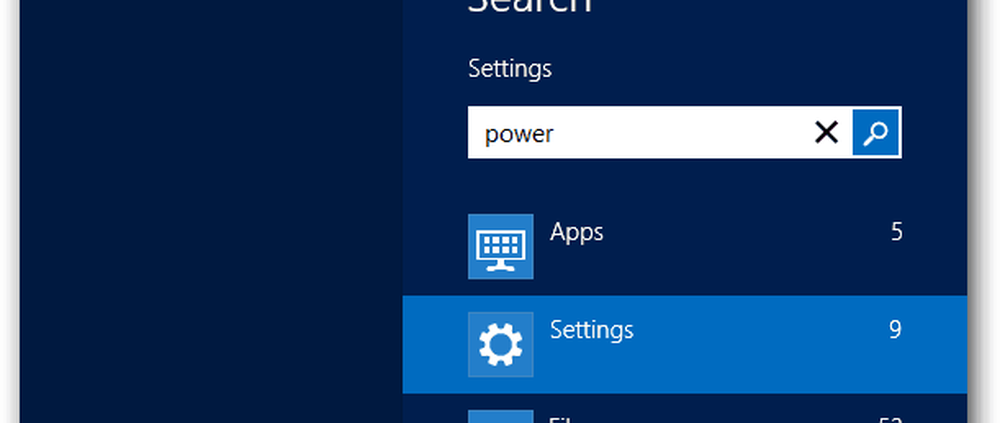Windows 8 Dezactivați indexarea căutării


Care este serviciul de indexare a căutărilor? Gândiți-vă la un program care rulează constant în fundal scriind un "cuprins" al fiecărui fișier de pe computer. Acesta face acest lucru, astfel încât, atunci când utilizați Windows încorporat de căutare rezultatele apar mai repede. Cu toate acestea, pe un SSD, vitezele rezultate sunt aproximativ aceleași și chiar și pe computerele mai vechi nu am observat o îmbunătățire cu serviciul activat.
Primul tip: services.msc la ecranul de pornire Metro și căutarea va apărea automat cu un rezultat Apps. Faceți clic pe pictograma Servicii.
Dacă utilizați Windows 7 sau vizualizarea desktop în Windows 8, apăsați pe Windows Key + R pe tastatură pentru a deschide caseta de dialog Executare. Introduceți serviciile.msc și faceți clic pe OK.
Apare fereastra Servicii. Derulați în jos, faceți clic dreapta pe Căutare Windows și selectați Proprietăți.

Rămâneți în fila General din ferestrele de proprietăți și modificați intrarea de tip Startup la Dezactivat. Faceți clic pe OK pentru a salva modificările și a ieși.

Terminat! Căutare Windows este acum dezactivată - bine, partea de indexare cel puțin. Încă puteți efectua căutări în mod normal, s-ar putea să nu vină la fel de repede. Cu toate acestea, acum că serviciul este dezactivat, ar trebui să observați o creștere notabilă a performanței sistemului pentru celelalte 99% din timp în care nu efectuați căutări pe mașina dvs. locală.